Googleスプレッドシートで日付入力を行うための方法やスプレッドシートにおける日付の取得関数をご存知だろうか。スプレッドシートは一言で「日付」と言ってもさまざまな操作を行える。本記事ではこれらのスプレッドシートで使える基本ワザを紹介するのでぜひ参考にしてほしい。
スプレッドシートの日付入力方法
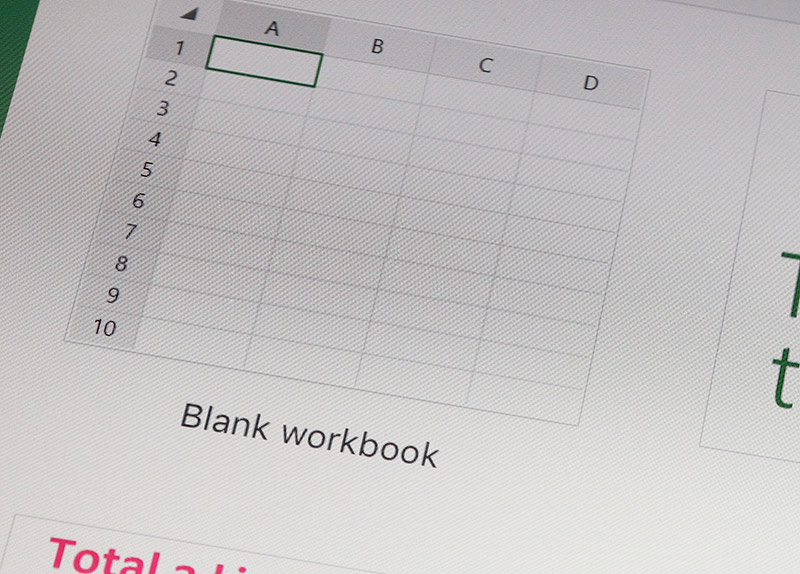 (Image:slyellow / Shutterstock.com)
(Image:slyellow / Shutterstock.com) 仕事やさまざまな管理にスプレッドシートを利用している方も多い。その中でもスプレッドシートで日付を入力する機会は多い。そこで本記事では、スプレッドシートでの日付入力や日付の扱いを少し便利にするためのワザを紹介する。
はじめに、スプレッドシートにおける日付の入力方法を紹介する。スプレッドシートでは日付を直接キーボードから入力する方法以外にもさまざまな方法で日付を入力することができる。
・【方法①】カレンダーから日付を入力する
スプレッドシートで日付を入力してもらいたいセルにカレンダーを表示して、カレンダー上で日付を選択してもらい、スプレッドシート上に日付を入力できるようにする方法を紹介する。
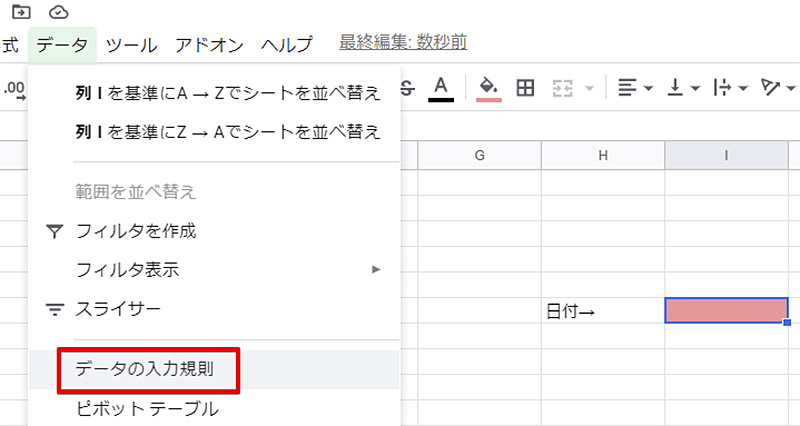
スプレッドシートでカレンダーから日付を入力できるようにするには、カレンダーを表示したいセルを選択した後、「データ」から「データの入力規則」を選択する
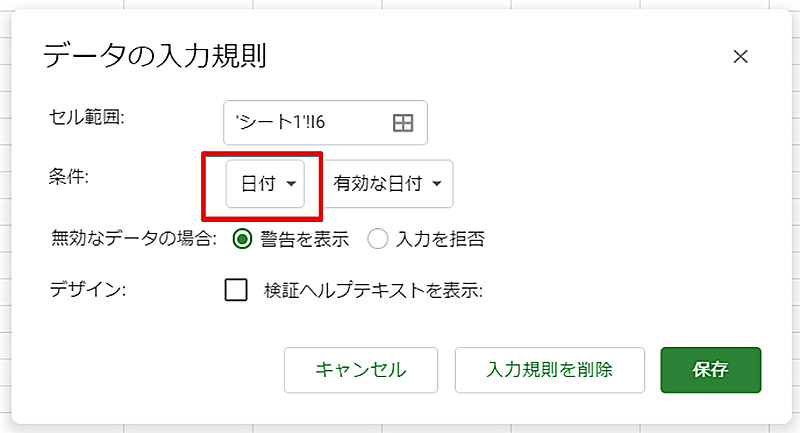
データの入力規則設定画面が表示されるので、条件を「日付」とする
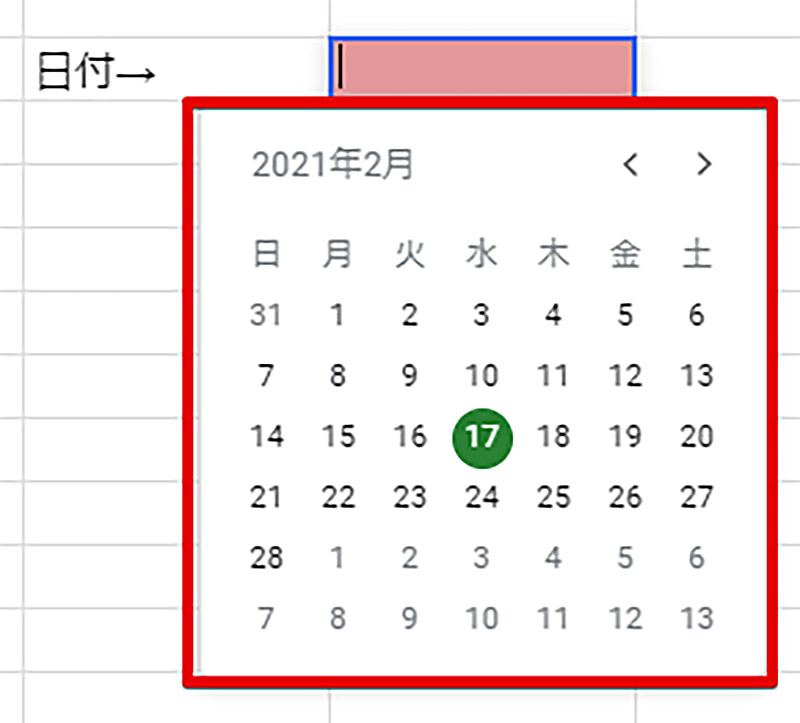
これで入力規則を設定したセルをクリックすると、カレンダーが表示されてカレンダーの日付をクリックすることで、日付を入力できるようになる
・【方法②】ショートカットで入力する
スプレッドシートで利用できる日付入力用のショートカットキーを紹介する。スプレッドシートでは日付の入力にショートカットキーを利用することができる。ショートカットキーを利用すれば普通に日付を入力するよりも格段に早く、スプレッドシートへ日付を入力可能だ。
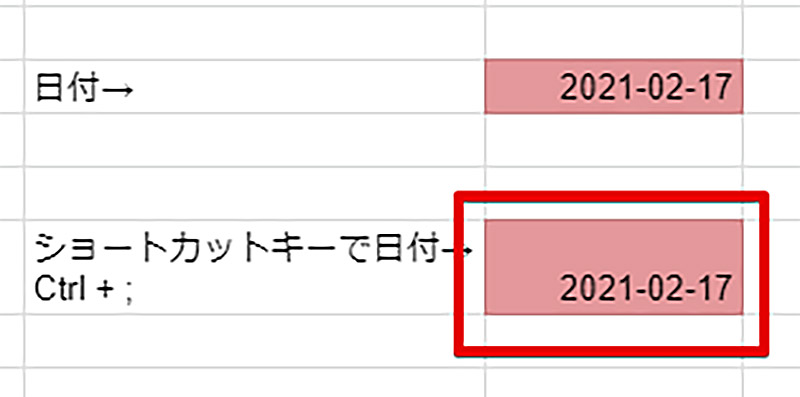
スプレッドシートには「Ctrl + ;」という日付入力ショートカットキーが用意されている。このショートカットキーを入力すれば、現在の日付を入力できる
・【方法③】日付の連続データを入力する
スプレッドシートで連続した日付を入力する場面多い。そのようなときに使える日付の連続入力方法を紹介する。
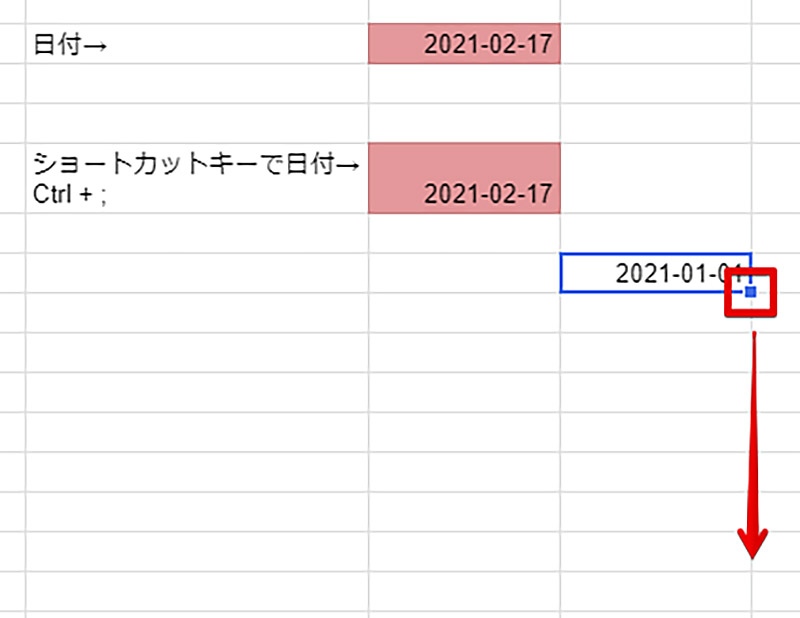
連続した日付をスプレッドシートへ入力したいときには、始まりとなる日付をセルへ入力してから、セル右下にある点を連続したデータを入力したい方向(下か右)にドラッグする
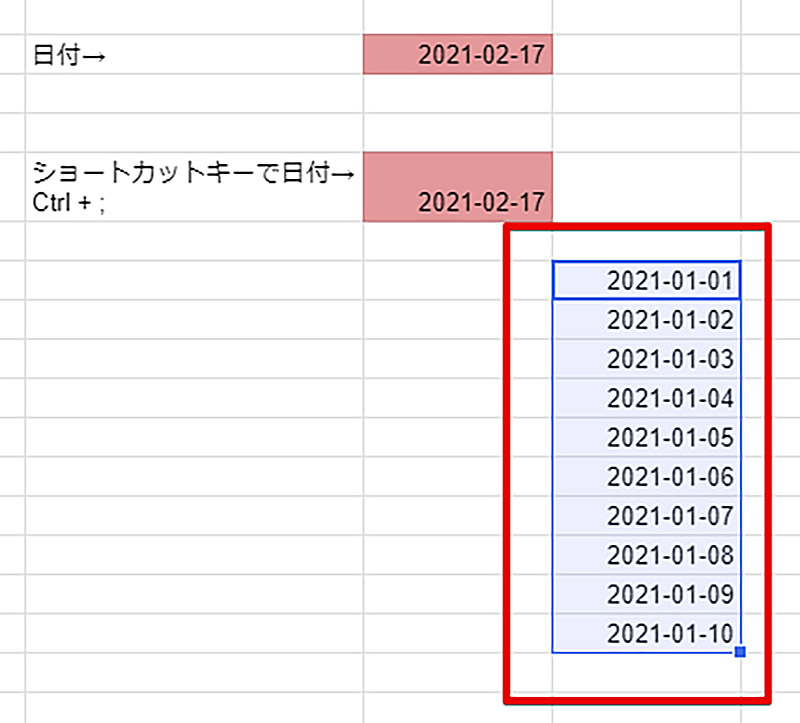
点をドラッグすると自動的に連続された日付がセル内に入力される
スプレッドシートの基本ワザ
これまでスプレッドシートで日付を入力するための基本的な方法を見てきた。だが、スプレッドシートでは日付に関してまだまだ多くの操作を行うことができる。そこで、スプレッドシートで日付に対して行うことができるいくつかの操作を紹介する。
・【基本ワザ①】日付の表示形式を設定する
スプレッドシートでは日付の表示形式を設定する事が可能だ。デフォルトの表示形式は「2021-10-10」といった表示形式だが、これを「2021/10/10」などの表示形式に任意で変更することができる。
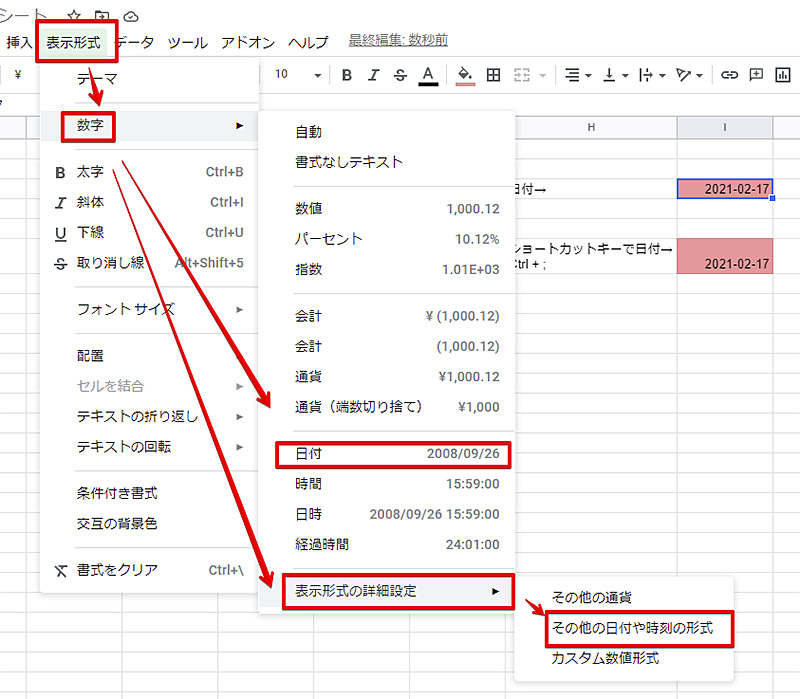
日付の表示形式を変更するには、表示形式を設定したいセルやスプレッドシートのシート全体を選択後、「表示形式」→「数字」と進み、「日付」もしくは「表示形式の詳細設定」→「その他の日付や時刻の形式」を選択して任意の日付表示形式を選択する
・【基本ワザ②】DATE関数を使って設定する
スプレッドシートでは各種関数が利用可能だ。日付関数である「DATE関数」を使ってスプレッドシート上で日付表示形式に値を変更する方法を紹介する。
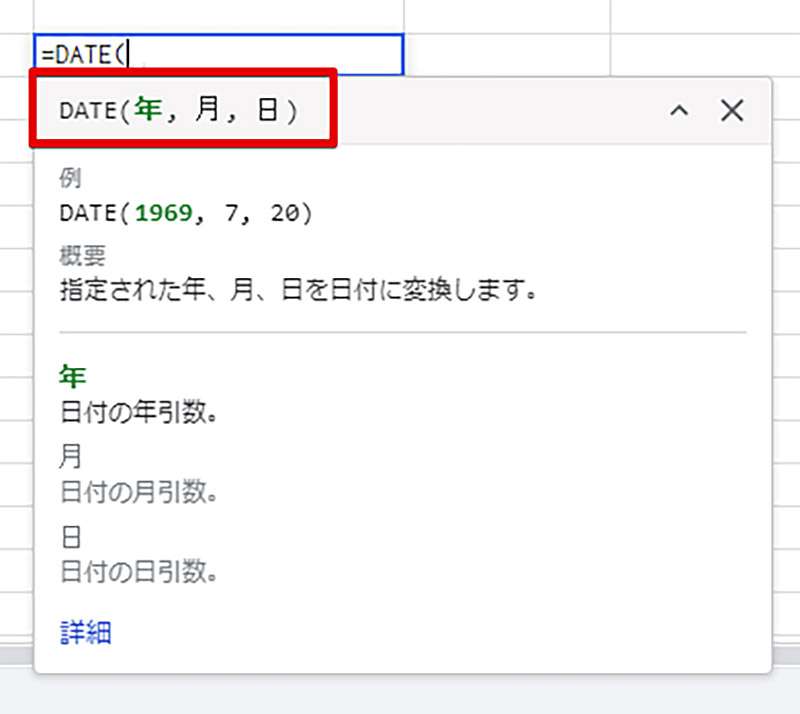
DATE関数を使うには、「=DATE(年, 月, 日)」と入力する
・【基本ワザ③】日付に色をつける
スプレッドシートでは日付に条件をつけて、条件に合致する日付に色を付けるなどの表示形式を設定することが可能だ。この方法について紹介する。
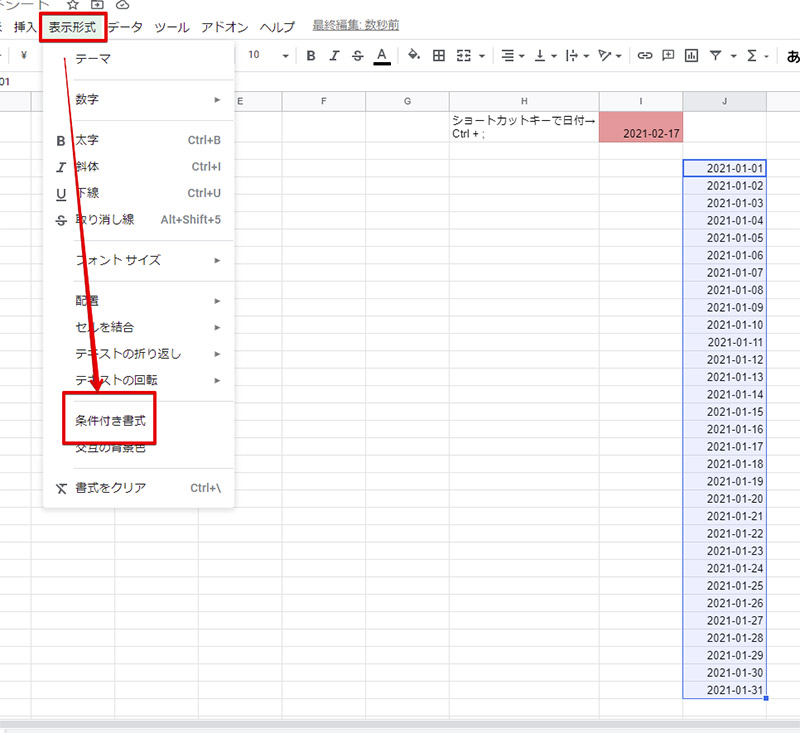
条件に合致した日付に色を付けるには、対象となるセルを選択後、「表示形式」→「条件付き書式」を選択する
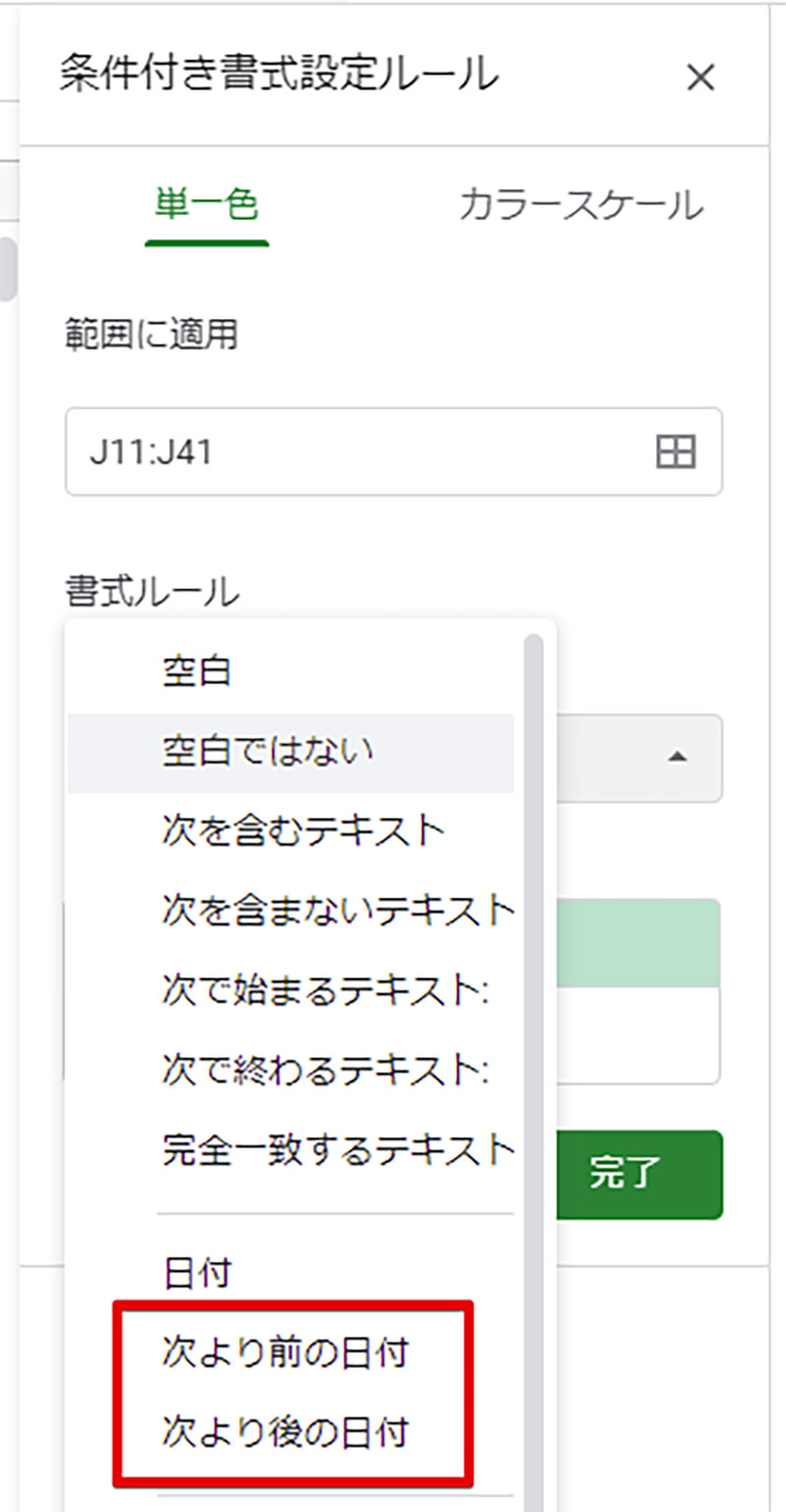
書式のルールで色を付ける日付のルールを設定する
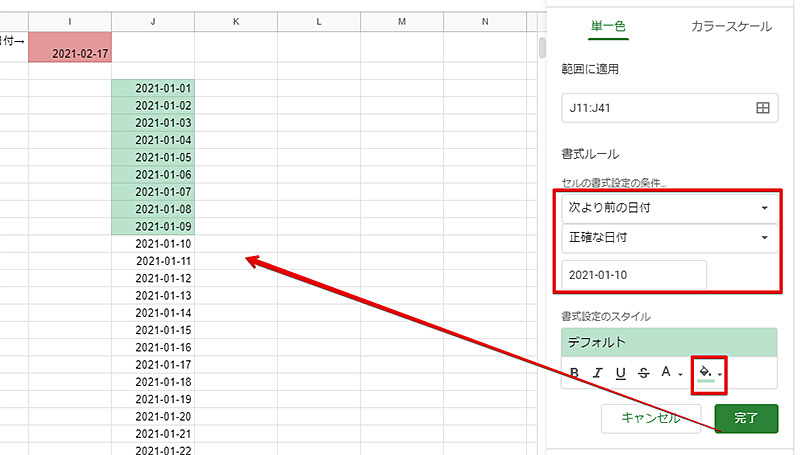
条件に該当する日付の書式や塗り潰しを設定して「完了」をクリックすると結果が反映される
・【基本ワザ④】日付を取得する
スプレッドシートには日付取得用の関数も存在する。スプレッドシートで日付を取得するための関数や日付取得関数の使い方を紹介する。
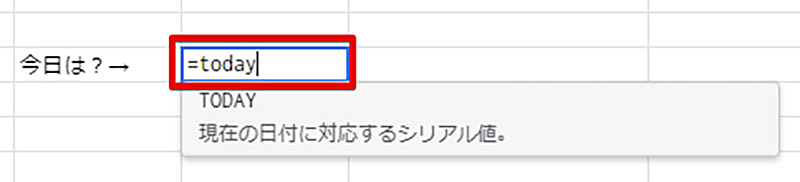
日付を関数で取得するには、today関数を使う。スプレッドシートのセルに「=TODAY()」と入力すればその日の日付が表示される
※サムネイル画像(Image:slyellow / Shutterstock.com)




